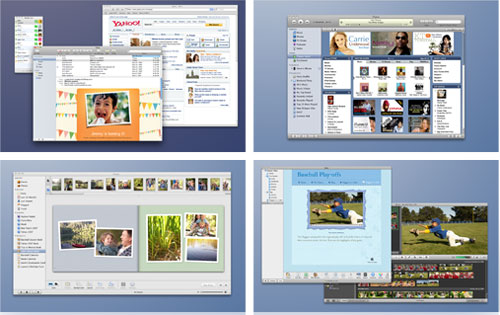Spaces, productividad al máximo en tu Mac
Hoy en Rincón Apple, de nuevo volvemos a hablar de una de las herramientas que viene por defecto en tu ordenador Apple y que, para muchos, será sin duda un diamante en bruto, porque con Spaces se pueden hacer muchas más cosas de las que habían imaginado.
Pero empecemos por el principio. La herramienta Spaces la encuentran por defecto en su barra de menú de escritorio, y se corresponde con el símbolo que les presentamos en la imagen. Una vez que pulsan en ella, para los que no la conocen, viene un gesto de sorpresa al ver como la pantalla de nuestro ordenador se divide en cuatro sin razón aparente. ¿Y para que quieren tener una pantalla dividida en cuatro? Ahora se lo explicamos.
Con Spaces, ustedes podrán tener por defecto hasta 4 espacios diferentes en los que trabajar con su Mac, aunque el programa les permite configurar hasta 16 espacios distintos. Para hacerlo, pueden consultar nuestro tutorial de Spaces.
No me dirán que no les ha resultado a veces pesado, cuando se encuentran haciendo varias cosas a la vez en su ordenador, el encontrar la ventana justa o cambiar de un programa a otro con rapidez.
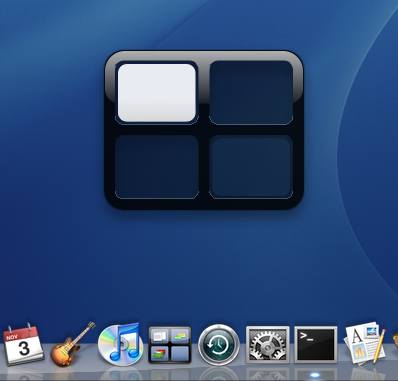
Pues Spaces está diseñado particularmente para esto. Así, cada ventana de Spaces se convierte en un espacio de trabajo independiente en el que separar las tareas bien, entre entretenimiento y trabajo, entre varios asuntos de trabajo o, bien, para tener los programas por un lado e Internet por otro. El uso ya dependerá de cada uno, pero lo cierto es que es importante conocerla, porque al menos para mí, ha sido una gran ayuda a la hora de obtener una mayor productividad con el ordenador.
Ahora que ya la conocen, pasemos a descubrir cómo usarla. Una vez abiertos todos los programas que queremos mantener accesibles, basta con pulsar el botón y, en la vista a cuatro pantallas, arrastras cada una de las herramientas a los demás espacios. Una vez hecho, señalar el espacio al que queremos acceder en el momento. Cuando quieran cambiar, basta con ir de nuevo a Spaces y seleccionar el otro espacio de trabajo. ¿Sencillo verdad? Pues ¿A qué esperan para aumentar su producción en Mac?